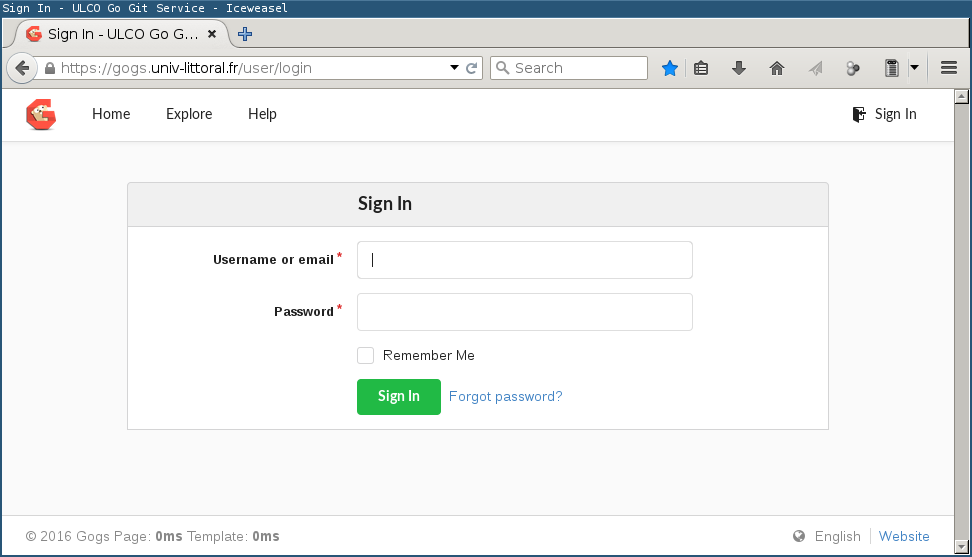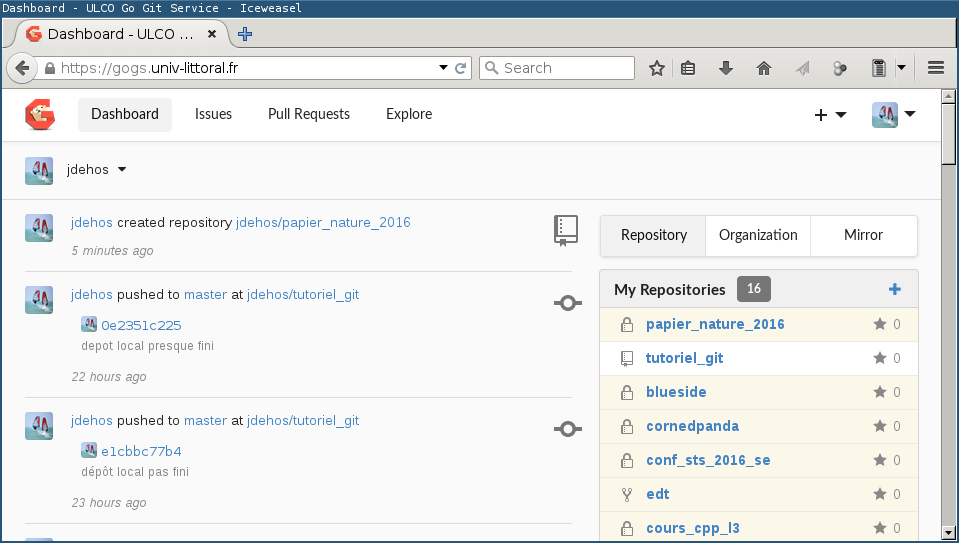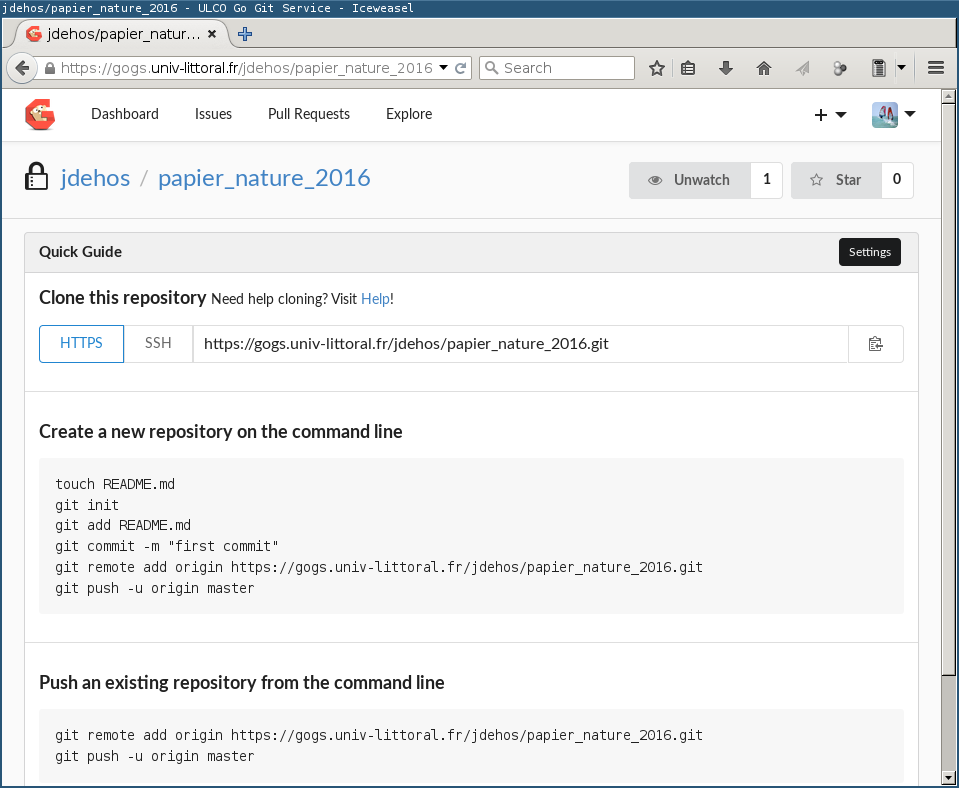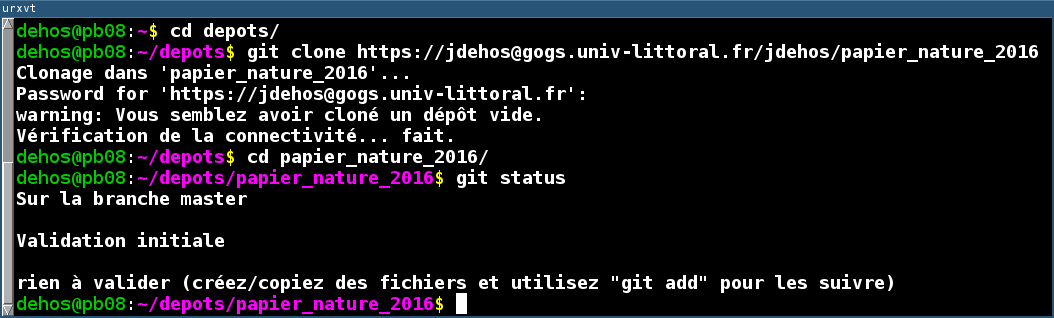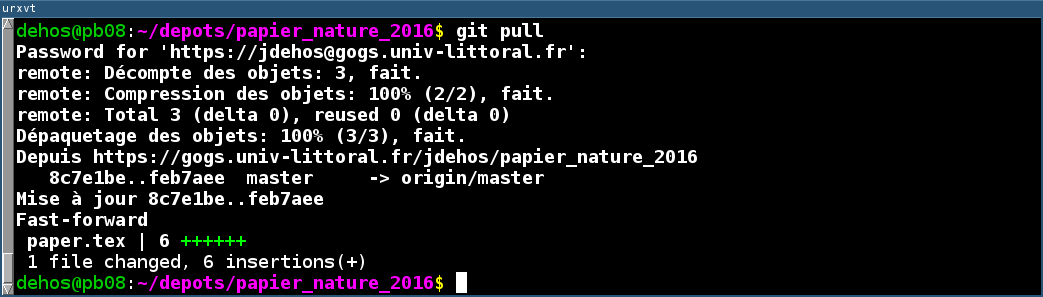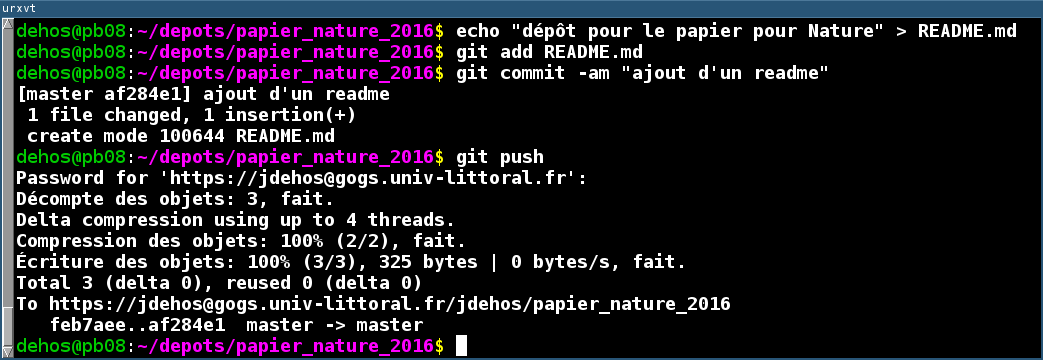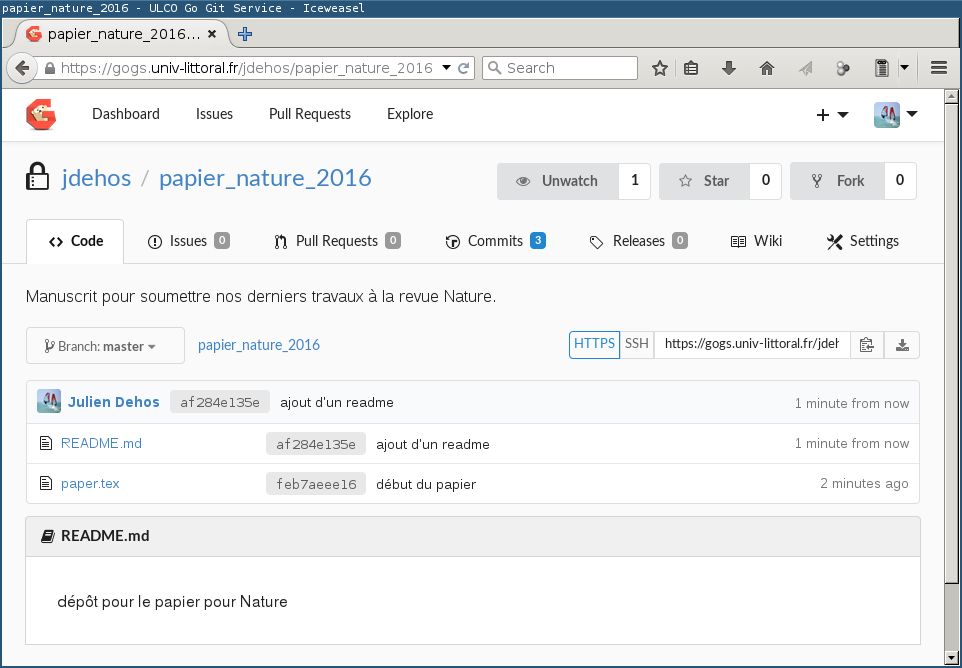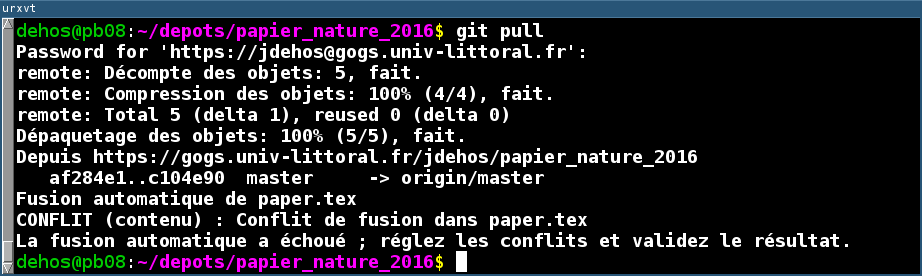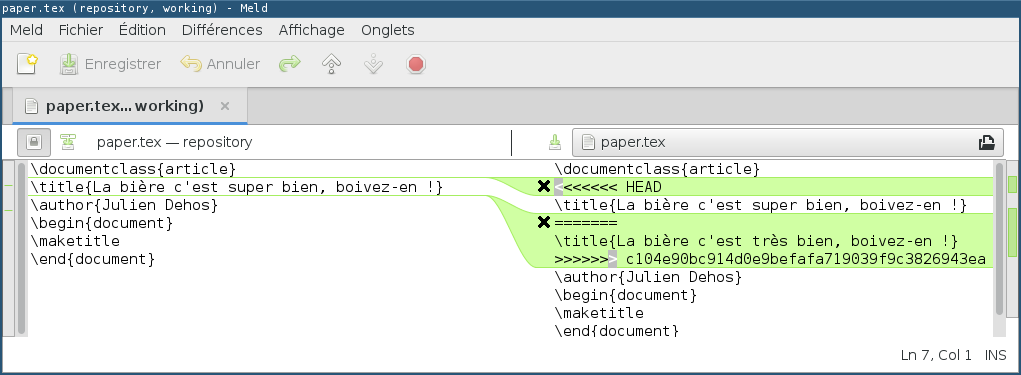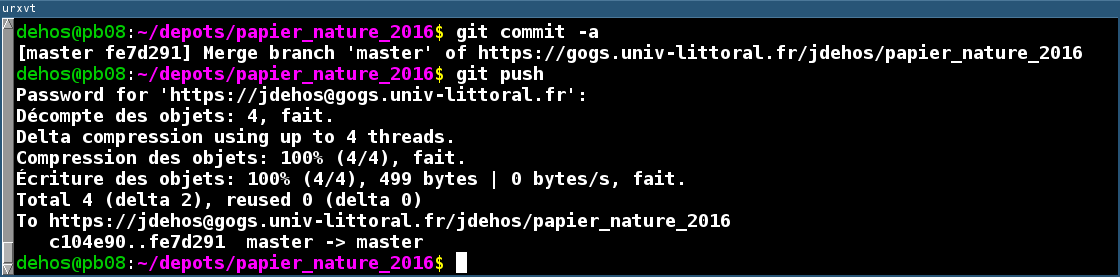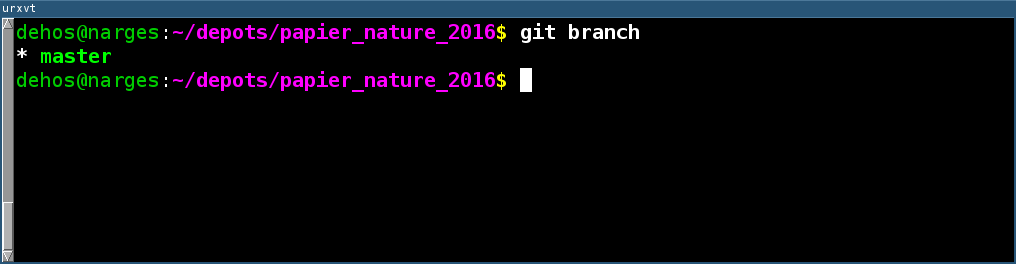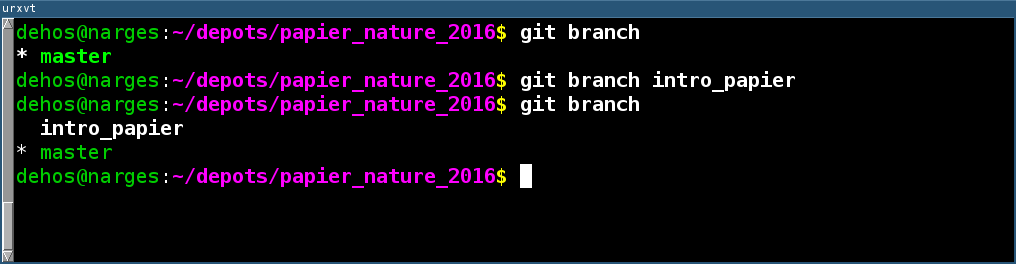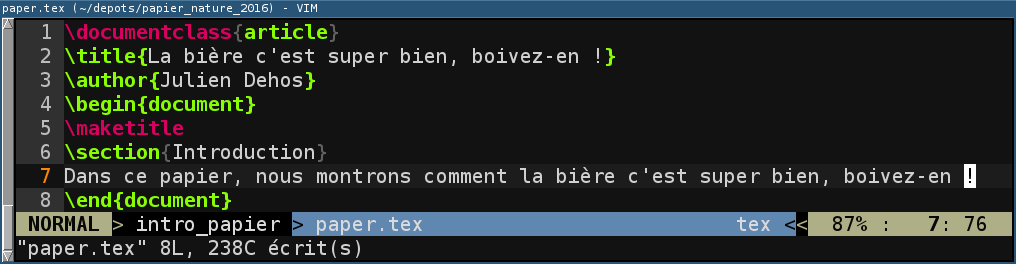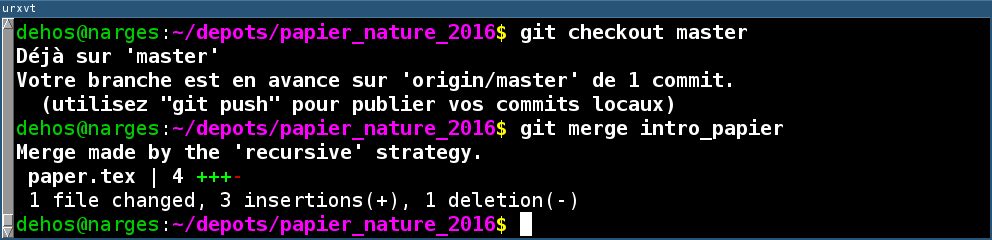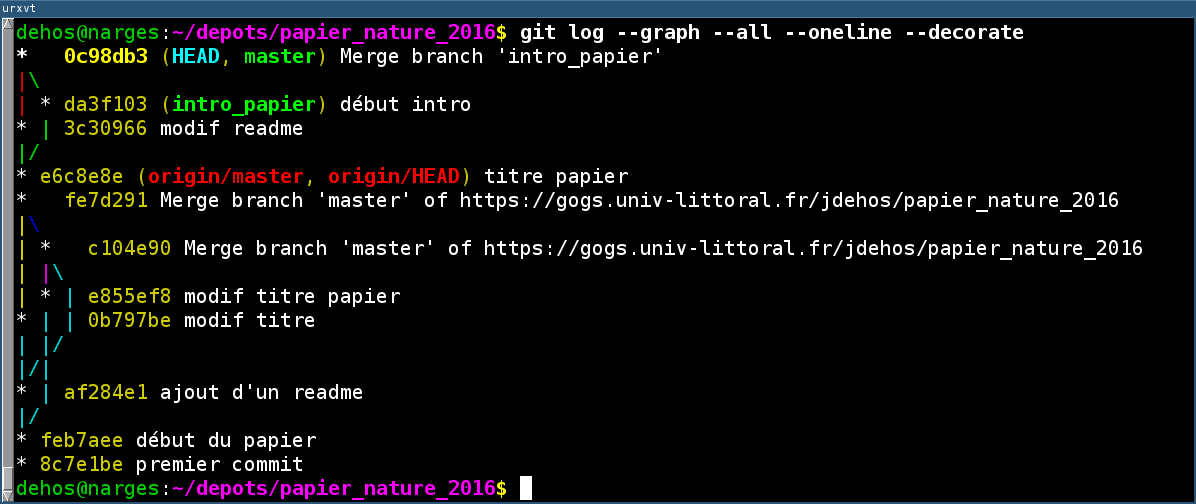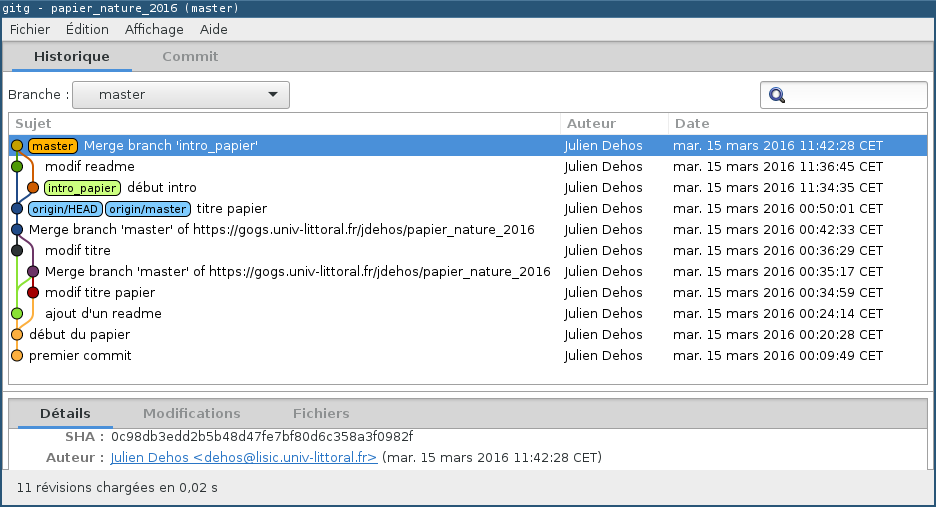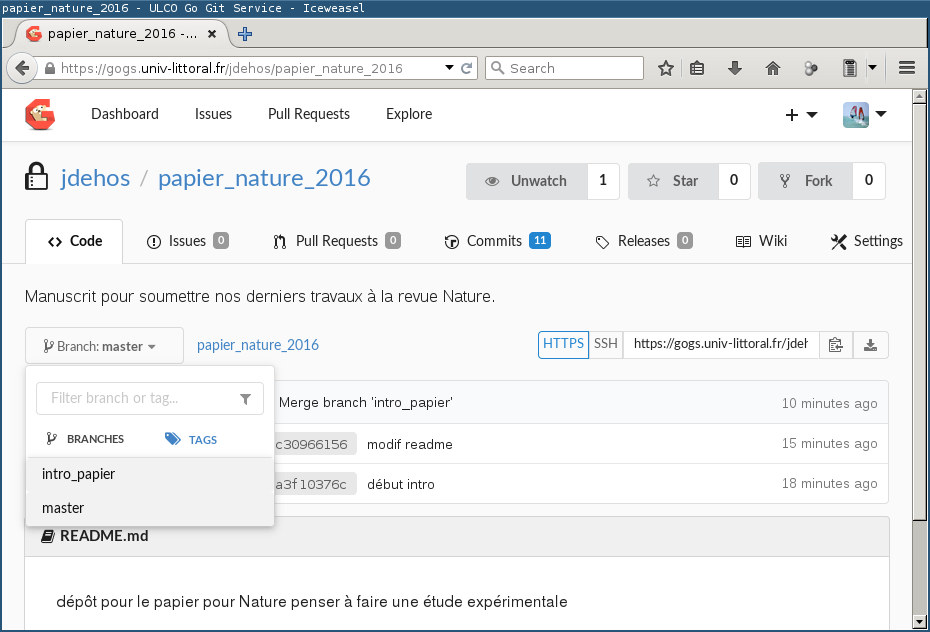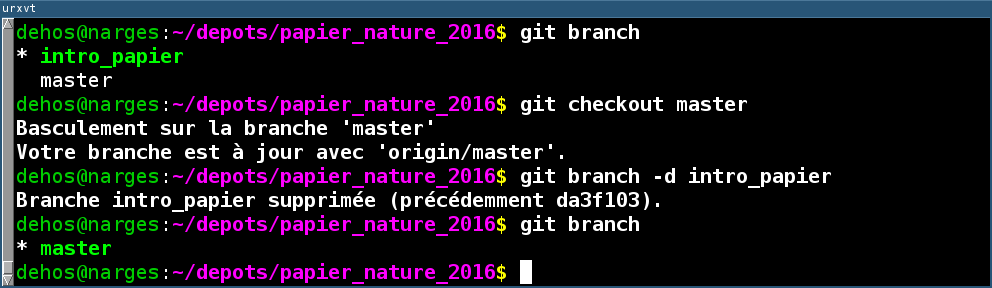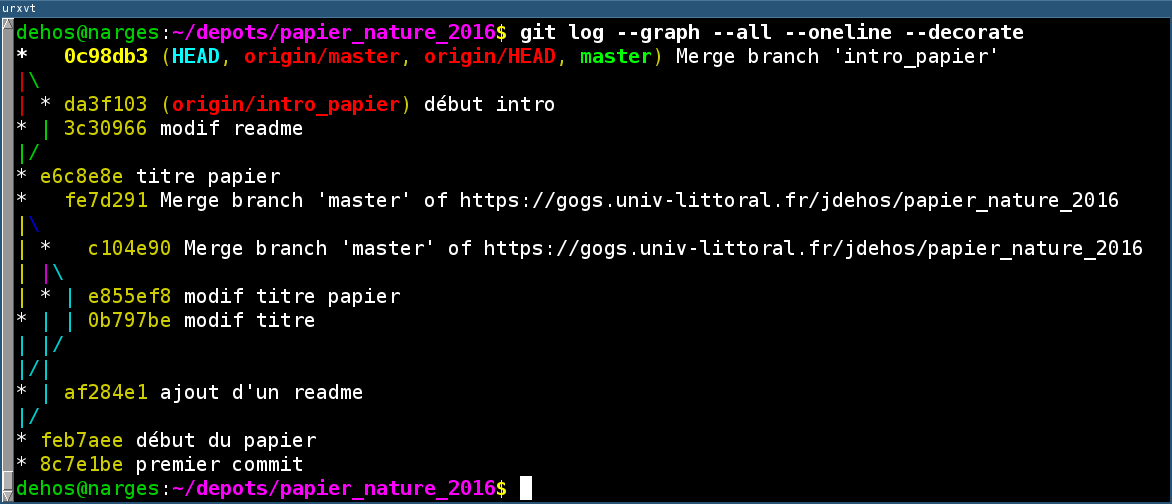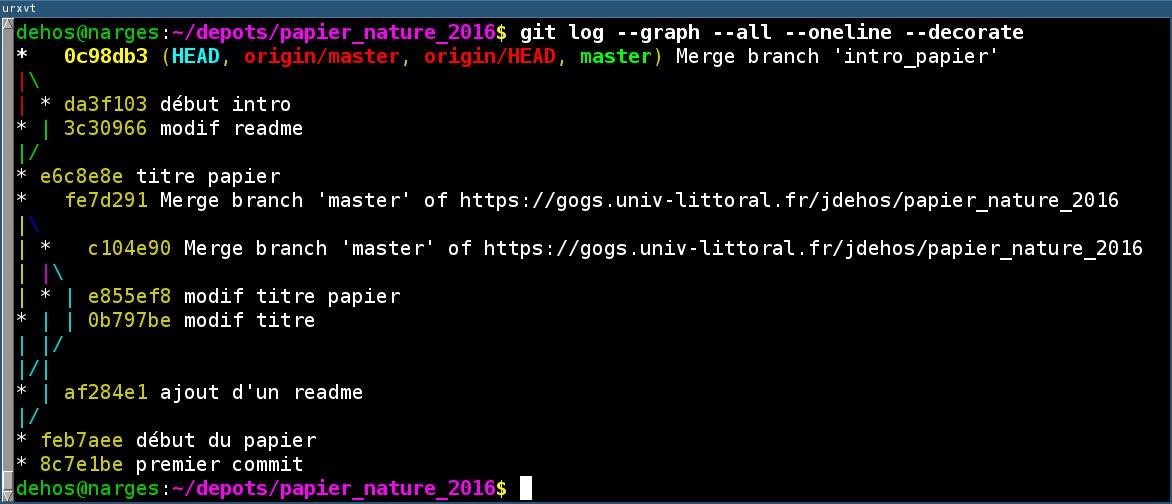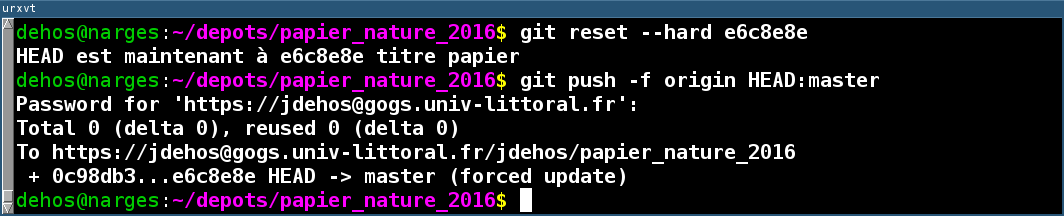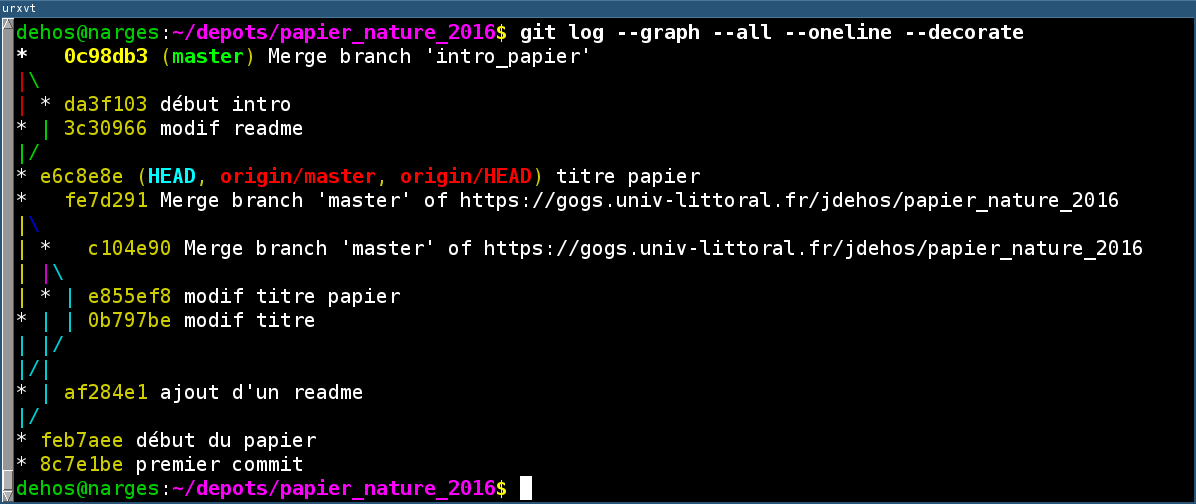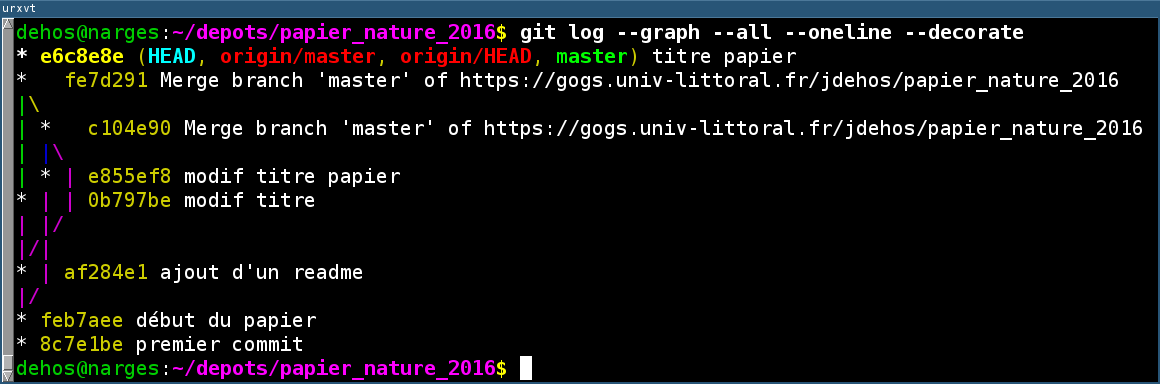depot_distant.md 5.4 KB
title: "Tutoriel git
introduction | installation | dépôt local | dépôt distant | branches | forks
"
output:
toc: true
Dépôt distant (sauvegarder un projet sur un serveur)
Git permet de synchroniser un dépôt local avec un dépôt distant (sur un serveur). Il existe des serveurs comme github qui permettent d'héberger gratuitement des dépôts publics (visibles par tout le monde).
Le serveur gogs du SCOSI vous permet d'héberger des dépôts publics ou privés. Il dispose d'une page web vous permettant de gérer vos projets. Pour cela, allez à l'adresse https://gogs.univ-littoral.fr et entrez vos identifiants du portail ULCO :
Une fois identifié, le site vous affiche une page d'accueil (derniers commits, dépôts actifs...) :
Créer un dépôt sur un serveur git
Pour créer un nouveau dépôt distant, allez sur la page du serveur gogs et cliquez "New Repository".
Entrez le nom du dépôt distant à créer (évitez les espaces), puis cliquez "Create Repository".
Le dépôt distant est alors créé et une page vous indique comment le récupérer localement. Attention, il y a une méthode plus simple que celle indiquée (cf section suivante).
Créer un dépôt local à partir d'un dépôt distant
La commande git clone ... permet de récupérer un dépôt distant sur votre
machine (cf image ci-dessous). Pensez à mettre votre login après le "https://".
Ajouter un dépôt local à un dépôt distant
Si vous avez déjà créé et modifié un dépôt local, vous pouvez le synchroniser
avec un dépôt distant en utilisant les commandes git remote add origin ...
puis git push -u origin master. Sinon, utilisez plutôt la méthode de la
section précédente.
Récupérer les commits d'un dépôt distant
La commande git pull permet de récupérer les éventuelles modifications sur le
serveur et de les intégrer dans votre dépôt local.
Envoyer les commits locaux sur un dépôt distant
La commande git push permet d'envoyer vos commits locaux sur le serveur.
Les commits/fichiers envoyés sur le serveur sont alors visibles sur la page web.
Vous pouvez également toujours voir le contenu de votre dépôt avec un client graphique.
Résoudre des conflits
Imaginez que vous avez modifié et commité un fichier, et que vous voulez
l'envoyer sur le serveur. Pour cela, il faut d'abord faire un git pull avant
le git push au cas où l'un de vos collaborateurs aurait envoyer une
modification sur le serveur entre temps.
Si des modifications ont été faites en parallèle, git est souvent capable de les fusionner mais parfois il n'arrive pas à résoudre le conflit et il vous demande de le faire manuellement.
Pour résoudre un conflit, il suffit d'ouvrir le fichier en cause et de
remplacez les zones marquées par le contenu que vous voulez obtenir.
Il existe des outils graphiques comme meld qui peuvent vous y aider.
Une fois les conflits édités, vous pouvez commiter et pusher vers le serveur.
Résumé et méthode de travail
Résumé des commandes git précédentes :
---|---|
git clone | récupère un dépôt distant |
git pull | récupère les modifications du dépôt distant et les intègre dans le dépôt local |
git push | envoie les commits du dépôt local sur le dépôt distant |
Quelques conseils de méthode de travail :
- utilisez la page https://gogs.univ-littoral.fr pour créer et gérer vos dépôts distants.
- récupérez vos nouveaux dépôts distant avec
git clone - récupérez les modifications du serveur avec
git pull - faites un
git pullavant d'envoyer vos nouveaux commits sur le serveur (git push)
Exercice
TODO
Branches (travailler en équipe)
TODO
Afficher les branches
git log --graph --all --oneline --decorate
Créer une nouvelle branche locale
Changer de branche
Fusionner des branches
Envoyer une branche sur un dépôt distant
Afficher les branches distantes
Terminer une branche locale
Terminer une branche distante
Supprimer un commit déjà pushé (DANGER !!!)
git reset --hard e6c8e8e
git push origin HEAD:master -f
git reset --hard e6c8e8e
Résumé et méthode de travail
Résumé des commandes git précédentes :
---|---|
git | |
Quelques conseils de méthode de travail :
- TODO
Exercice
TODO
Dernière mise à jour : 2016-03-05